Почему не работает микрофон в смартфоне?
Смартфоны стали нашими незаменимыми спутниками в повседневной жизни, но иногда даже эти умные устройства могут подвести нас. Одна из распространенных проблем, с которой сталкиваются пользователи, - неработающий микрофон. В этой статье мы рассмотрим возможные причины и способы решения этой неприятной ситуации.
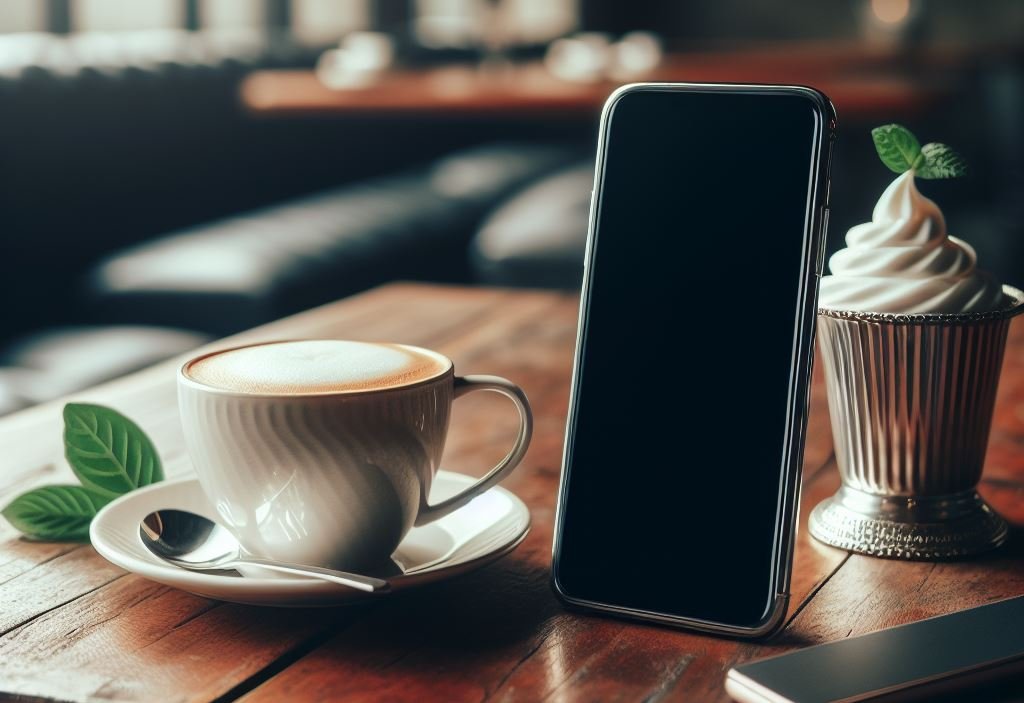
Оглавление
Проверка аппаратных проблем
Первым шагом при обнаружении неработающего микрофона следует проверить его аппаратное состояние. Возможно, микрофон поврежден или засорен. Давайте рассмотрим подробнее, как выполнить эту проверку и какие шаги можно предпринять для устранения проблем.
Осмотр внешнего вида микрофона
Начните с внимательного осмотра микрофона на предмет видимых повреждений, таких как трещины или царапины. Даже незначительные физические повреждения могут привести к неработоспособности микрофона. Если обнаружены повреждения, возможно, потребуется замена или ремонт микрофона.
Очистка микрофона
Иногда неработающий микрофон может быть вызван накоплением пыли, грязи или других загрязнений в микрофонном отверстии. Для очистки микрофона используйте мягкую щетку или сжатый воздух. Осторожно пройдитесь по поверхности микрофона, чтобы удалить все видимые загрязнения.
Проверка соединений
Убедитесь, что соединения между микрофоном и другими компонентами смартфона не повреждены и не разъедены. Иногда неработающий микрофон может быть следствием слабого или поврежденного контакта между микрофоном и основной платой устройства. Проверьте, что все контакты целы и надежно соединены.
Попробуйте другие приложения
Иногда проблема с микрофоном может быть вызвана не его поломкой, а программными ошибками в конкретном приложении. Попробуйте записать звук или провести тестовый звонок с использованием другого приложения. Если микрофон работает в одном приложении, но не работает в другом, проблема, скорее всего, связана с программным обеспечением, а не с аппаратной неисправностью.
Выполнив эти шаги, вы сможете более точно определить причину неработающего микрофона в вашем смартфоне и принять необходимые меры для его исправления.
Проверка программных проблем
Иногда причина неработающего микрофона может быть связана с программными настройками или конфликтами между приложениями.
Чтобы убедиться, что проблема не связана с программными настройками, следует выполнить следующие действия:
Проверьте настройки микрофона: Перейдите в настройки операционной системы вашего смартфона и убедитесь, что микрофон включен и правильно настроен. Иногда пользователь может случайно отключить микрофон или изменить его настройки.
Проверьте наличие обновлений: Проверьте, доступны ли обновления операционной системы и приложений, использующих микрофон. Некоторые проблемы с микрофоном могут быть связаны с несовместимостью версий программного обеспечения.
Запустите смартфон в безопасном режиме: Безопасный режим позволяет запустить устройство с минимальным набором приложений и настроек. Если микрофон начнет работать в безопасном режиме, это может указывать на конфликт с установленным приложением.
Проверьте наличие конфликтов между приложениями: Иногда различные приложения могут конфликтовать между собой, что может привести к неработающему микрофону. Попробуйте временно удалить или отключить недавно установленные приложения и проверьте, влияет ли это на работу микрофона.
Сбросьте настройки звука: В случае, если вы попробовали все вышеперечисленные шаги, но проблема с микрофоном все еще не решена, попробуйте выполнить сброс настроек звука до заводских установок. Это может помочь восстановить стандартные настройки микрофона и устранить возможные программные ошибки.
После выполнения этих шагов, если микрофон все еще не работает, вероятно, проблема имеет аппаратную природу, и вам следует обратиться к специалисту по ремонту мобильных устройств для дальнейшей диагностики и исправления неисправности.
Проблемы со звуковыми драйверами
Звуковые драйверы играют ключевую роль в функционировании микрофона в смартфоне. Если драйверы устарели или повреждены, это может привести к неработающему микрофону.
Проверка звуковых драйверов
Прежде всего, необходимо убедиться, что звуковые драйверы на вашем смартфоне работают корректно. Это можно сделать, следуя указанным ниже шагам:
Проверьте наличие обновлений звуковых драйверов: Часто проблемы с микрофоном могут быть вызваны устаревшими драйверами. Проверьте наличие обновлений через официальные источники, такие как веб-сайт производителя устройства или официальное приложение для управления устройством.
Переустановите драйверы: Если обновление драйверов не помогло, попробуйте переустановить их. Это может помочь исправить возможные повреждения или конфликты в системе.
Проблемы совместимости и конфликты
Иногда проблемы с микрофоном могут быть вызваны несовместимостью драйверов или конфликтами между различными компонентами системы. В таких случаях рекомендуется:
- Проверить совместимость: Удостоверьтесь, что установленные драйверы совместимы с операционной системой вашего смартфона и другими компонентами устройства.
- Избегайте конфликтов: Иногда установленные драйверы могут конфликтовать с другими установленными программами или драйверами. Попробуйте выявить и устранить эти конфликты путем отключения или временного удаления некоторых компонентов.
Обратитесь к профессионалам
Если вы не уверены в своих навыках работы с драйверами или если проблема остается не решенной после выполнения вышеперечисленных шагов, рекомендуется обратиться за помощью к профессионалам. Специалисты могут оказать квалифицированную поддержку и помочь решить проблему с микрофоном в вашем смартфоне.
Влияние программного обеспечения
Приложения для записи звука, мессенджеры и другое программное обеспечение могут оказывать значительное влияние на работу микрофона в смартфоне. Иногда проблемы с микрофоном могут быть связаны с конфликтами между различными приложениями или неправильными настройками.
Проверка приложений
Первым шагом при обнаружении проблем с микрофоном, связанных с программным обеспечением, является проверка приложений, которые используют микрофон. Возможно, одно из приложений вызывает конфликт или блокирует доступ к микрофону.
Обновление приложений
Убедитесь, что все приложения, использующие микрофон, обновлены до последней версии. Обновления могут содержать исправления ошибок и улучшения совместимости, которые могут помочь в решении проблемы с микрофоном.
Переустановка приложений
Если обновление приложений не решает проблему, попробуйте переустановить приложения, которые используют микрофон. Иногда приложения могут быть повреждены или иметь неправильные настройки, что может приводить к неработающему микрофону.
Проверка разрешений
Убедитесь, что приложения имеют необходимые разрешения для использования микрофона. В операционных системах смартфонов обычно предусмотрены настройки безопасности, которые могут блокировать доступ к микрофону для определенных приложений.
Отключение ненужных приложений
Иногда неработающий микрофон может быть вызван конфликтом между приложениями, особенно если несколько приложений пытаются одновременно использовать микрофон. В таких случаях временно отключите или закройте приложения, которые могут использовать микрофон.
Проверка журналов ошибок
Если проблема с микрофоном продолжает оставаться нерешенной, попробуйте проверить журналы ошибок вашего смартфона. В журналах ошибок могут содержаться полезные сведения о том, что именно вызывает проблему с микрофоном, что поможет в ее диагностике и решении.
Понимание влияния программного обеспечения на работу микрофона в смартфоне поможет вам быстро обнаружить и решить проблемы, связанные с неработающим микрофоном. Следуйте предложенным рекомендациям и методам, чтобы вернуть функциональность вашему микрофону и продолжить наслаждаться всеми возможностями вашего смартфона.
Рекомендации по уходу и предотвращению проблем с микрофоном
Чтобы избежать проблем с микрофоном в смартфоне и поддерживать его работоспособность на высоком уровне, важно следить за состоянием устройства и правильно ухаживать за ним. Вот несколько рекомендаций, которые помогут вам предотвратить неприятные ситуации с неработающим микрофоном:
Регулярно очищайте микрофон от пыли и грязи
Пыль и грязь, накапливающиеся вокруг микрофона, могут затруднять его работу и привести к неполадкам. Регулярно используйте мягкую щетку или сжатый воздух для удаления пыли и грязи из зон, окружающих микрофон.
Избегайте механических повреждений
Механические повреждения, такие как царапины, трещины или удары, могут повредить микрофон и вызвать его неработоспособность. Храните смартфон в защитном чехле и избегайте падений и ударов, чтобы предотвратить повреждения микрофона.
Поддерживайте актуальность программного обеспечения
Регулярно обновляйте операционную систему вашего смартфона и приложения, использующие микрофон. Обновления могут содержать исправления ошибок и улучшения, которые помогут предотвратить проблемы с работой микрофона.
Берегите микрофон от влаги и жидкостей
Контакт с влагой или жидкостями может привести к коррозии и повреждению микрофона. Избегайте использования смартфона во время дождя или в условиях повышенной влажности. Также старайтесь не допускать попадания жидкостей на микрофон при использовании устройства.
Периодически проверяйте работу микрофона
Не забывайте периодически проверять работу микрофона, записывая аудиозаписи или совершая звонки. Это поможет выявить проблемы на ранних стадиях и своевременно принять меры по их устранению.
Соблюдение этих рекомендаций поможет сохранить работоспособность микрофона в вашем смартфоне и предотвратить возникновение проблем, связанных с его работой. Помните, что забота о вашем устройстве позволит вам наслаждаться его функциональностью на протяжении долгого времени.
Заключение
Неработающий микрофон в смартфоне может быть вызван как аппаратными, так и программными проблемами. Важно тщательно проверить все возможные причины и применить соответствующие методы решения. Правильный уход за устройством и внимательное отношение к его состоянию помогут избежать подобных проблем в будущем.







